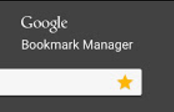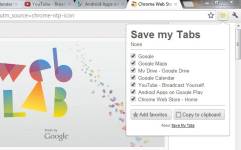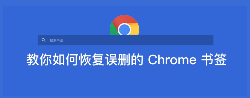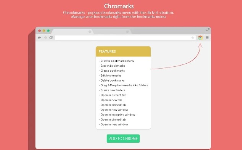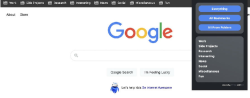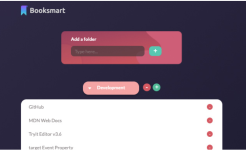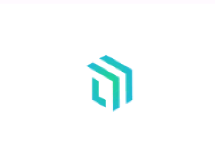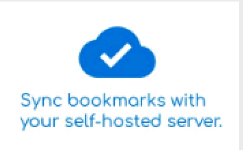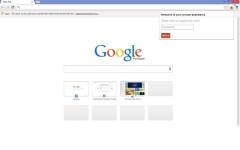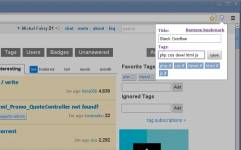Xmarks Bookmark Sync的开发背景
用户在使用浏览器的时候,不管是IE、Firefox、Safari或者是Chrome都会为用户提供一个书签的功能,用于将用户在互联网中浏览到的感兴趣的内容保存到浏览器中,但是由于这4款主流浏览器的开发者都不是一家公司,并且没有做一些兼容性的设置,用户在其中一个浏览器中保存了书签以后,没办法同步更新在另外一个浏览器中,虽然Chrome、Safari等浏览器都有从IE导入书签的功能,但这对于书签快的用户来说是远远不够的,所以,今天给大家推荐一款能够同步更新多个浏览器中的书签的谷歌浏览器插件。
Xmarks Bookmark Sync的简介
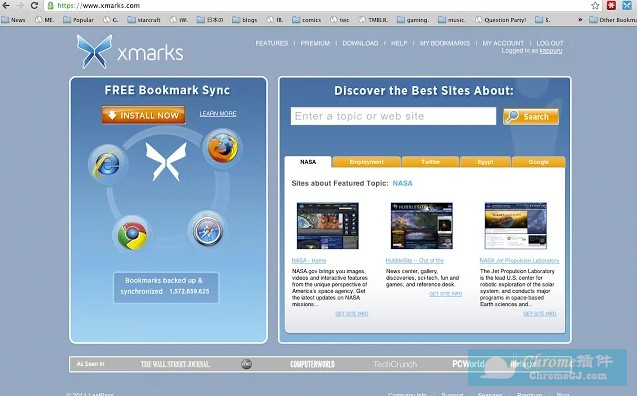
Xmarks Bookmark Sync是一款可以把同步更新Chrome中的书签到IE、Firefox、Safari浏览器中的谷歌浏览器插件,在Chrome中安装了Xmarks Bookmark Sync插件以后,对于习惯使用多个浏览器的用户来说,在任意一个浏览器中使用Xmarks Bookmark Sync插件保存了书签,都可以快速同步到其他的浏览器,除此之外,Xmarks Bookmark Sync插件还会保证用户的书签保存在互联网上,这意味着用户就算换了一台电脑,使用Xmarks Bookmark Sync插件仍然可以快速地同步书签。
Xmarks Bookmark Sync的使用方法
1.在谷歌浏览器中安装Xmarks Bookmark Sync插件,并在Chrome的扩展器中启动书签与IE、firefox、safari、Chrome同步的功能,Xmarks Bookmark Sync插件的下载地址可以在本文的下方找到,离线Chrome插件的安装方法可参考:怎么在谷歌浏览器中安装.crx扩展名的离线Chrome插件? 最新谷歌浏览器离线安装版可以从这里下载:https://huajiakeji.com/chrome/2014-09/177.html。
2.安装成功以后,点击Chrome右上角的Xmarks Bookmark Sync插件按钮,这时候,Xmarks Bookmark Sync插件会要求用户登录或者创建一个新的Xmarks Bookmark Sync插件账户,用户可以选择新建账户,建议完成以后,Xmarks Bookmark Sync插件就会询问是否把浏览器中的书签同步到Xmarks Bookmark Sync插件中,选择是即可,这时候,点击Xmarks Bookmark Sync插件的按钮,就会出来一系列菜单供用户选择,如图所示:
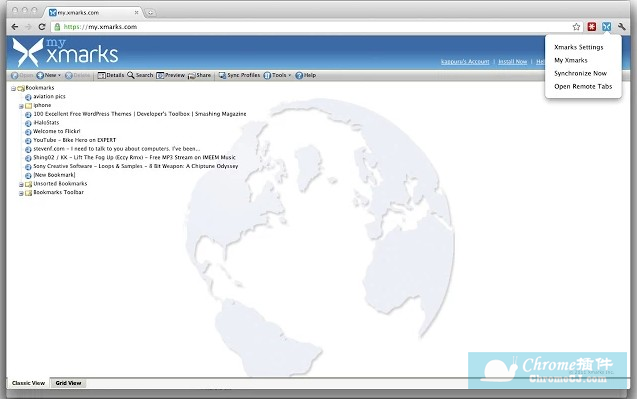
3.上传成功以后,点击Chrome浏览器右上角的Xmarks Bookmark Sync按钮,并点击我的Xmarks书签按钮,就可以打开Xmarks Bookmark Sync插件的登录页面,登录成功以后,就可以浏览到自己已经上传的书签列表了,如图所示:
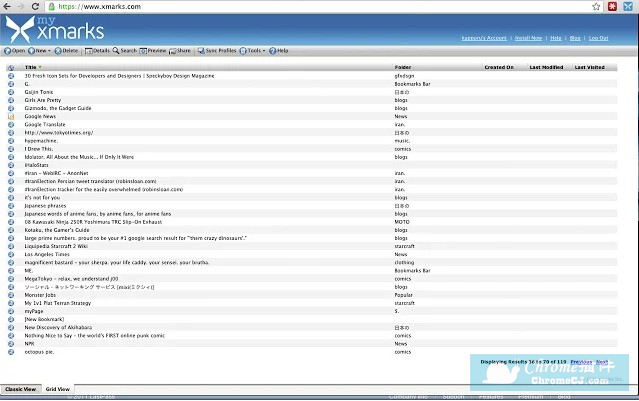
4.用户还可以点击Xmarks Bookmark Sync插件按钮,并在选项页面中选择同步更新的内容,如图所示:
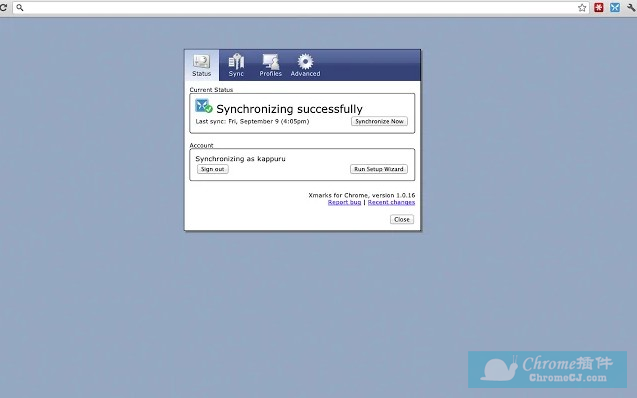
5.在打开Xmarks Bookmark Sync插件中的书签以后,用户可以右键点击上面的书签列表,并选择在新标签页中打开,就可以打开已经保存的书签网址,如图所示:
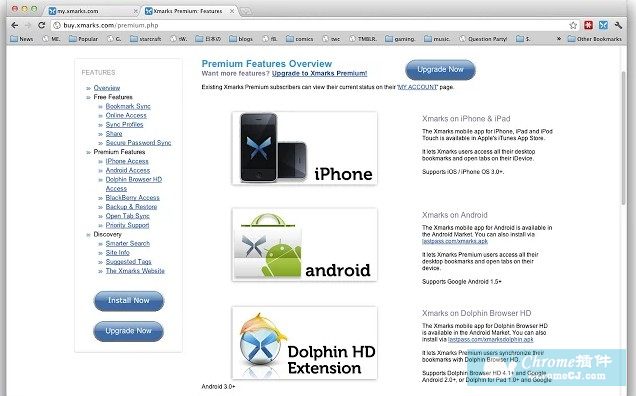
Xmarks Bookmark Sync的注意事项
1.Xmarks Bookmark Sync同时支持IE、Firefox、Safari、Chrome等多种浏览器,但是用户需要在其他浏览器中下载对应的插件版本,详细内容可以在下方的联系方式的网址中找到。
2.Xmarks Bookmark Sync插件不支持Chromium系列的"Flock"浏览器。
3.使用Xmarks Bookmark Sync插件的时候,需要用户的网络正常(不支持离线使用)。
Xmarks Bookmark Sync的联系方式
1.来自:xmarks.com。

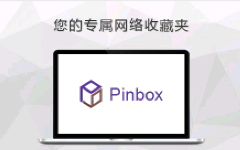
 4.6 分
4.6 分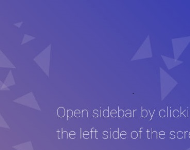
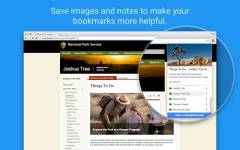
 4.5 分
4.5 分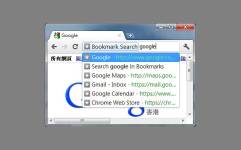

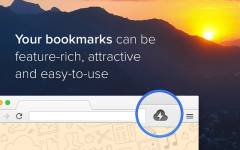
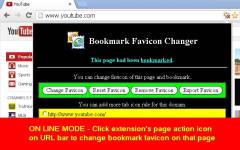
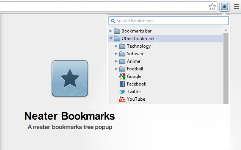
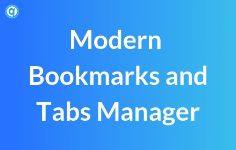
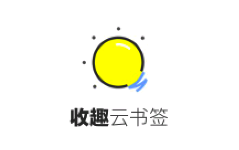
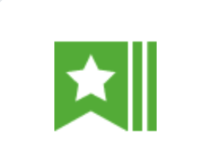
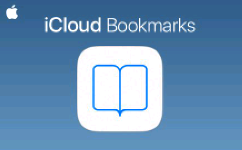
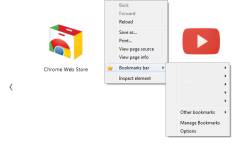
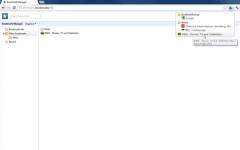


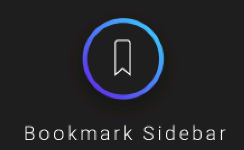
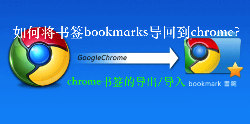
 3.3 分
3.3 分